Kako slediti tvitom, Facebook lajkom in še več s storitvijo Google Analytics: Social Media Examiner
Googlova Analitika / / September 26, 2020
 Ali ne želite, da bi lahko s pomočjo storitve Google Analytics spremljali vpliv prometa na Twitter, Facebook in Google+? No zdaj lahko. Nadaljujte z branjem, če želite izvedeti, kako.
Ali ne želite, da bi lahko s pomočjo storitve Google Analytics spremljali vpliv prometa na Twitter, Facebook in Google+? No zdaj lahko. Nadaljujte z branjem, če želite izvedeti, kako.
Google se v veliki meri druži.
Google je v zadnjem času precej zaseden in uvaja Google+ (Googlovo socialno omrežje) za omejeno občinstvo, Gumb Google +1 (funkcija, podobna Facebookovemu gumbu »Všeč mi je«), nov vmesnik Google Analytics in sledenje socialni interakciji Google Analytics.
Sledenje socialnih interakcij storitve Google Analytics
Ta nova funkcija Analytics vam omogoča sledite socialnim interakcijam na vašem spletnem mestu, spletnem dnevniku ali strani oboževalcev na Facebooku. Ta dejanja vključujejo gumb Twitter in dejanja Facebook Všeč mi je, Za razliko in Pošlji.
V tem članku bom vodili vas bodo korak za korakom pri dodajanju te močne nove funkcije sledenja na zavihke ali spletne strani Facebook.
OPOMBA: Če želite dodati Google Analytics Social Tracking, je potreben dostop do datotek vaših spletnih strani in njihovo spreminjanje. Je precej osnovno, vendar bi vam moralo biti prijetno delo z datotekami HTML.
Kaj trenutno podpira Googlovo družabno sledenje
Od tega pisanja moje testiranje kaže, da so podprti naslednji socialni gumbi:
- Facebook Všeč, Za razliko, Pošlji
- Twitter (samo prek "uradnega" gumba Tweet, ne Tweetmeme ali drugih gumbov tretjih oseb)
- Google+
Nisem še našel načina za sledenje Gumb LinkedIn Share. Če je komu uspelo slediti temu gumbu z novo storitvijo Google Analytics, mi to sporočite v komentarjih!
Kar zadeva WordPress vtičniki, morali boste počakati, da razvijalci vtičnikov v svoje vtičnike vključijo socialno sledenje. The en vtičnik WordPress za dodajanje družbenega sledenja Google Analytics podpira samo zgoraj naštete gumbe.
Googlov novi vmesnik in koda za sledenje Google Analytics
Če želite izvesti sledenje socialnim interakcijam, boste morali posodobite svojo trenutno kodo Google Analytics na najnovejšo različico, in potem v datoteko HTML dodajte nekaj delčkov kode.
Če si želite ogledati meritve sledenja socialnih interakcij, boste morali uporabiti novo Vmesnik Google Analytics, ki je na voljo kot možnost na vrhu strani, ko ste prijavljeni v svoj račun Analytics:

Kako pridobiti posodobljeno kodo Analytics
Če želite dobiti posodobljeno kodo Google Analytics:
- Vpiši se v svoj račun Google Analytics.
- Oglejte si nov vmesnik Google Analytics s klikom na »Nova različica« v zgornjem desnem kotu zaslona (glej zgornjo sliko).
- Kliknite domenski račun do katerega želite dostopati.
- Kliknite ikono zobnika, v oranžni vrstici zgoraj desno na zaslonu:
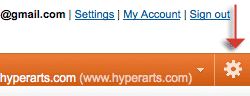
- Kliknite zavihek »Koda za sledenje«: Pod zavihkom »Standard« in spodaj »1. Kaj sledite?«Izberite» Ena domena «(če sledite spletnemu mestu ali spletnemu dnevniku) ali» Več domen na najvišji ravni «(če sledite Facebook strani oboževalcev).
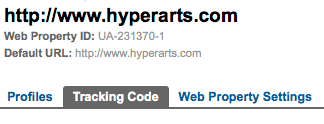
- Kopirajte kodo pod “2. To kodo prilepite na svoje spletno mesto ”. To bi moralo izgledati tako, toda z vašoUA-xxxxxx-x" številka računa:
Zdaj imate posodobljeno kodo Google Analytics.
Postavitev kode na vsa prava mesta
Novo različico kode Google Analytics je treba namestiti pred zaključkom oznako datoteke HTML. (Da, to je drugače. Stara različica je bila običajno postavljena pred zaprtjem, ampak to je bilo takrat ...)
Med kodo Analytics in zaključkom tag, vstavite ta bit kode, ki prikliče JavaScript, ki omogoča družabno sledenje:
Sledenje socialnih gumbov storitve Google Analytics
Končni rezultat bo:
Sledenje socialnih gumbov storitve Google Analytics
„UA-xxxxxx-x«Bo nadomeščen z vašim edinstvenim ID-jem storitve Analytics za to domeno.
Zdaj dodajte kodo gumba Všeč mi je / Pošlji
Kot sem že omenil v moja objava izpraševalca za družabne medije na Social Plugins za strani oboževalcev, Facebook za vas ustvari kodo gumba »Všeč mi je / Pošlji« na stran Social Plugins. Za Gumb Všeč mi je / Pošlji, vnesti morate le URL, ki naj bo ljudem všeč, izberite, ali želite vključiti Send in nekaj drugih možnosti, nato v skočnem pogovornem oknu kopirajte kodo, ki bo videti tako to:
Oglejte si YouTube Marketing Training - Online!

Želite izboljšati svoje sodelovanje in prodajo z YouTubom? Nato se pridružite največjemu in najboljšemu srečanju strokovnjakov za trženje na YouTubu, ki delijo svoje preizkušene strategije. Prejeli boste podrobna navodila v živo, osredotočena na YouTubova strategija, ustvarjanje videoposnetkov in oglasi v YouTubu. Postanite trženjski junak YouTuba za svoje podjetje in stranke, ko uvajate strategije, ki prinašajo dokazane rezultate. To je spletni trening v živo vaših prijateljev pri Social Media Examiner.
KLIKNITE TUKAJ ZA PODROBNOSTI - RAZPRODAJA SE KONČA 22. SEPTEMBRA!„# appId = xxxxxxxxxxxxxxx"Je naključni ID aplikacije, ki ga ustvari Facebook in vam omogoča dostop do Insights za gumb, vendar ni nujno, da gumb deluje. V mojem primeru izpustim appId vrednost iz kode, ki bo delovala v redu.
POMEMBNO: Kodi, ki jo ustvari Facebook, morate dodati delček kode JavaScript (prikazan spodaj), da bodo dejanja na tem gumbu sprožila Google Analytics:
Zgornjo kodo dodajte pred oznaka:
Kodo gumba »Všeč mi je« prilepite kamor koli med oznake.
Ogled poročil Google Analytics Social Tracking
Kot je bilo omenjeno zgoraj, Poročila o socialnem sledenju so na voljo samo v novo Vmesnik Google Analytics. (Glejte zgoraj, kako izbrati novo različico.)
OPOMBA: Običajno traja nekaj ur, da Analytics prikaže dejavnost na vaših spletnih straneh, lahko pa tudi do 24 ur. GlejOdpravljanje težav” spodaj.
Po prijavi v račun Analytics kliknite domeno, za katero si želite ogledati poročila, nato v levem meniju pojdite na »Obiskovalci> Družabno“:
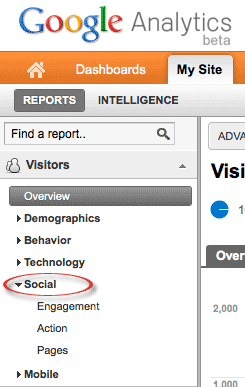
Na voljo imate tri možnosti za ogled socialnih interakcij:
- Zaroka: Vidite dve metriki: 1) ni socialno angažiran in 2) socialno angažiran. To vam pokaže, kako učinkovito vsaka stran motivira uporabnike, da všečkajo ali tvitnejo vašo vsebino:
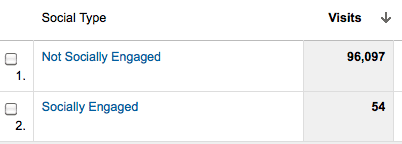
- Ukrep: Tu se prikažejo konkretna izvedena dejanja (Všeč mi je, Za razliko od njih, Pošlji), koliko posameznih in odstotek vseh dejanj:

- Strani: Podrobnosti o tem, na kateri strani so bila izvedena dejanja in kakšna so bila ta dejanja.
Dodajanje gumba Twitter v mešanico
Tudi Googlovo socialno sledenje bo sledite tvitom, narejenim s Twitterjevim gumbom Tweet. Zanimivo je, Tweetmeme zdaj priporoča z gumbom Twitter Tweet.
Po prijavi v svoj račun Twitter pojdite na strani gumba Twitter, kjer lahko izberete eno od treh razpoložljivih možnosti:
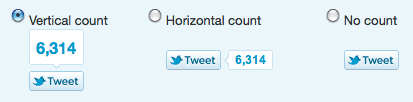
Ko izberete, preprosto kopirajte kodo, ki je ustvarjena za vas, in jo prilepite nekje med oznake vaše spletne strani. Vaša koda mora biti videti tako:
Dodajte malo JavaScripta, da aktivirate Twitter Social Tracking
Pred zaključkom tag, postavite ta del JavaScript v aktivirajte sledenje Google Analytics (družabno sledenje brez te oznake ne bo delovalo!):
Asinhrono naložite Twitter JS-API
Mislim, da ni pomembno, kam vstavite zgornjo kodo za sledenje Twitterju, če je le-ta znotraj oznake. Dal sem ga tik pred zaključkom za kodo za sledenje Google Analytics in klic na »ga_social_tracking.js”JavaScript.
Beseda o sledenju Google +1
Kot navaja Google na svoji strani o sledenju socialnih interakcij,
Google Analytics ponuja integrirano sledenje z gumb Google +1. To pomeni, da če ste na isti strani nastavili Google +1 in najnovejšo različico storitve Google Analytics, bodo vse interakcije v družbi +1 samodejno sledile.
Kot sem že omenil, je gumb +1 Googlova različica gumba Facebook Like. Dodal sem ga na spletno mesto in spletni dnevnik HyperArts, vendar z njim še nisem videl veliko vleke. Če pa dodate, da ne more škoditi, in z naraščanjem priljubljenosti bo vaši vsebini pomagal doseči večje občinstvo.
Odpravljanje težav
Če zgornja navodila natančno izvajate, bi morali rezultate sledenja videti v nekaj urah po začetku sledenja Pravi Googleza prikaz rezultatov lahko traja do 24 ur.
Če po 24 urah ne vidite rezultatov sledenja v družabnih omrežjih (in predvidevam, da ste izvedli nekaj preizkusov gumbov, da bi zagotovili njihovo delovanje in zagotovili nekaj podatkov storitvi Analytics):
- Še enkrat preverite kodo. Prepričajte se, da ste postavili kodo, kot je opisano zgoraj, in preverite, ali so vrednosti URL-jev pravilne.
- Preverite časovno obdobje Google Analytics. Google Analytics privzeto prikaže podatke za zadnji mesec do prejšnjega dne. To območje lahko ročno spremenite tako, da vključuje trenutni dan, tako da kliknete puščico poleg časovnega obdobja in spremenite končni datum v trenutni dan:
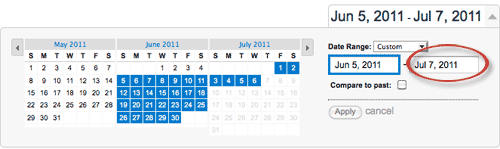
- Dodajanje socialnega sledenja v svoj spletni dnevnik, ki ga gosti WordPress: Je že vtičnik za to funkcijo.
Čeprav je to morda videti nekoliko, hm, zapleteno, bi moralo biti zelo enostavno za tiste, ki jim je všeč delo s spletnimi datotekami.
Kakšne so vaše misli Imate vprašanja? Prosimo, pustite svoje komentarje v spodnjem polju.



